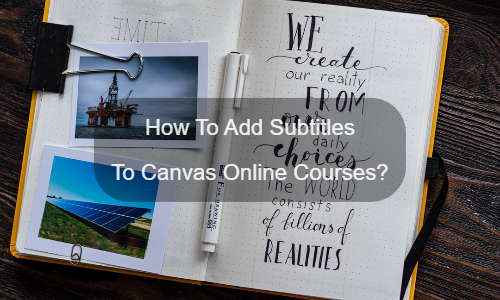Por que adicionar legendas aos cursos online de canvas?
O Canvas é popular em muitas instituições de ensino com sua interface simples e intuitiva e é integrado a vários ecossistemas de TI. Então, por que precisamos adicionar legendas aos cursos on-line de tela?
Em suma, a plataforma pode fornecer uma experiência educacional personalizável.
Mas o Canvas também se esforça para aumentar a acessibilidade desses conteúdos para todos os tipos de alunos. Com funções como leitura de tela, atalhos de teclado e otimização de exibição, os deficientes visuais podem navegar facilmente pela interface. Mas isso também se aplica a players de vídeo. Você pode facilmente adicionar legendas ao conteúdo de vídeo para ajudar os alunos surdos e com deficiência auditiva.
De fato, além da acessibilidade, as legendas também oferecem muitos benefícios educacionais:
- Partilhe o seu ensino com as várias línguas e nacionalidades dos estudantes internacionais;
- Aumentar a participação do conteúdo e o impacto do ensino (melhor entender e lembrar das informações);
- Permita que seus alunos citem e reajam facilmente ao que você diz.
Como adicionar legendas a cursos on-line de tela
Na verdade, atualmente existe apenas uma maneira de adicionar legendas a cursos on-line de tela. Esse método é adicionar arquivos de legendas (SRT ou VTT) na interface. No entanto, você tem várias opções para fazer isso:
- Você pode criar legendas sozinho
- Experimente um gerador automático de legendas
- Você pode conversar com profissionais de legendas
Para a primeira opção, ainda é muito difícil para você implementá-la. Você precisa de muito tempo e habilidades muito específicas para realizar a transcrição, que é a habilidade de um transcritor profissional. Portanto, a dificuldade de produzir legendas de alta qualidade por conta própria não pode ser subestimada.
Para a segunda opção, a solução de legendagem automática pode facilitar bastante o trabalho, mas ainda requer intervenção manual.
Para a terceira opção, o especialista em legendas pode cuidar do seu projeto de vídeo para garantir a qualidade.
Aqui, apresentamos nossa solução de legendas profissional EasySub. Ele combina as vantagens de um gerador automático com a colaboração de especialistas, economizando seu tempo.
Como usar o gerador de legendas automáticas do Canvas?
Devido à popularidade da tecnologia de fala para texto, descobrimos que mais e mais soluções de legendas já estão disponíveis na Web. No entanto, todos nós sabemos que os projetos de alto volume e alta demandaa e as soluções profissionais ainda são as mais confiáveis.
Então, estamos aqui para mostrar EasySub nossa plataforma de legendas profissional (baseado em um algoritmo exclusivo de inteligência artificial e algoritmo de reconhecimento de áudio). Tem as seguintes vantagens:
- Transcreva seu vídeo de forma automática e precisa (taxa de precisão acima de 95%)
- Traduza seu vídeo para mais de 150 idiomas (é totalmente gratuito)
- Modifique e personalize facilmente a aparência das legendas
- Muito simples adicionar marca d'água, título e cor de fundo aos vídeos
Esta é a maneira mais rápida e fácil de continuar usando nossa solução de legendas.
1. Carregue seu curso
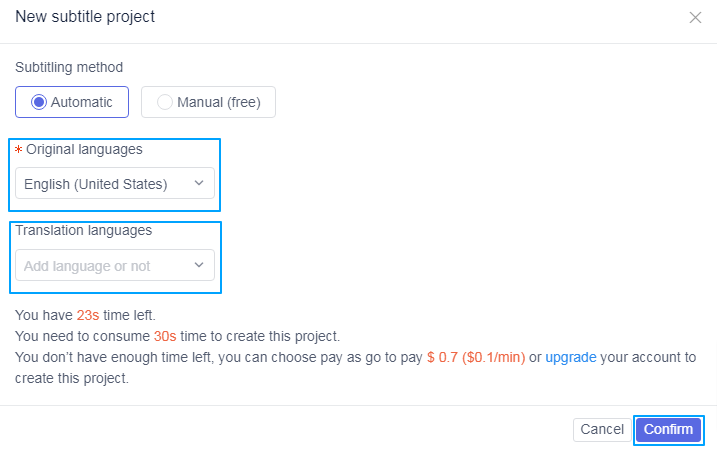
Primeiro, faça login na plataforma EasySub. Você poderá acessar diretamente a plataforma para enviar seus vídeos. Escolha o seu conteúdo e indique o seu Primeiro, você precisa fazer login na plataforma EasySub. Depois disso, você poderá enviar seu vídeo diretamente. Após a conclusão do upload, você pode selecionar seu conteúdo e indicar seu idioma original. Se necessário, você pode optar por traduzir legendas. Este recurso é totalmente gratuito.
Quando você entra na plataforma pela primeira vez, você tem 15 minutos de tempo livre e pode comprar o tempo a um preço baixo ou pagar à vista.
Através das operações acima, o sistema realizará o reconhecimento de voz e você obterá o resultado da transcrição em poucos minutos.
2. Verifique os resultados da sua transcrição
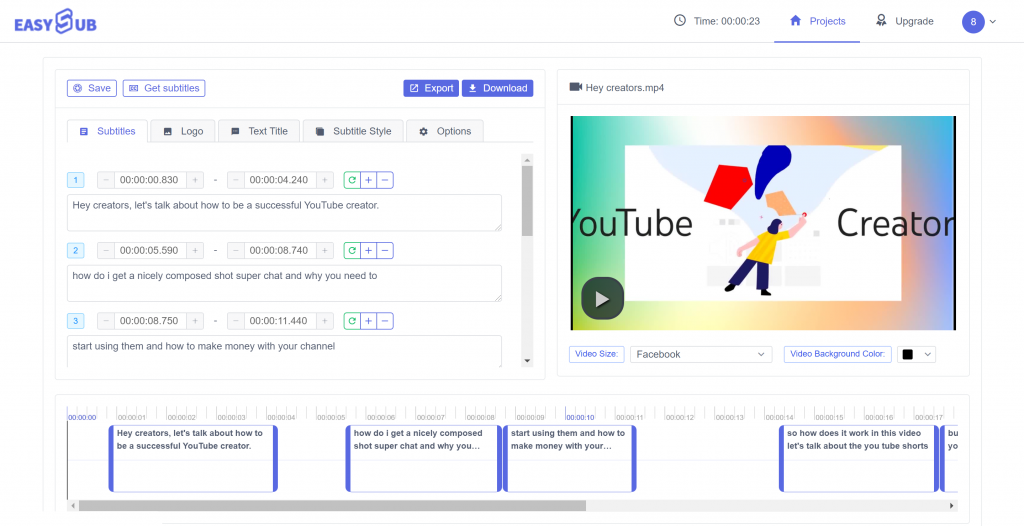
Após a conclusão da transcrição, você pode entrar na página de edição para verificar a precisão das legendas.
3. Baixe o arquivo SRT ou VTT e importe-o para a plataforma Canvas
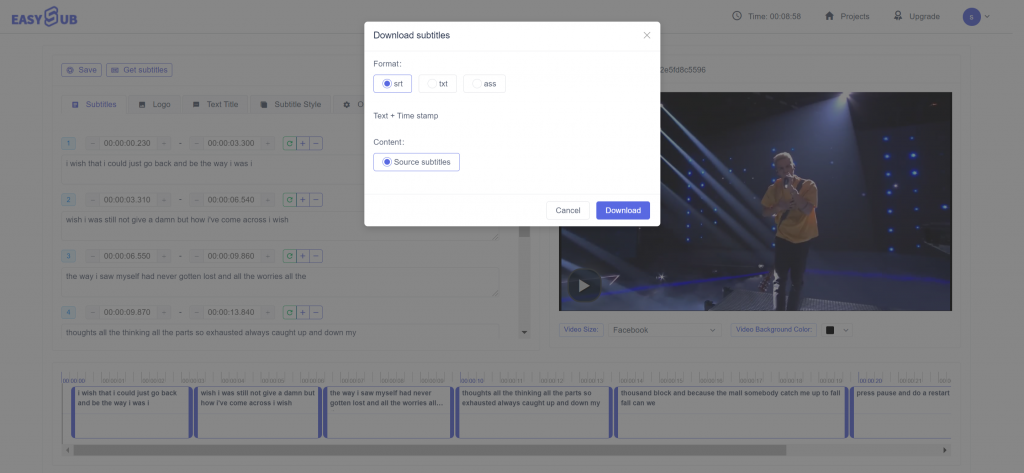
Se estiver satisfeito com o resultado, pode baixe seu arquivo .srt ou .ass no botão "Exportar". Em seguida, faça o upload para a interface de vídeo do Canvas.